컴퓨터를 오래 사용하다보면, 여러가지 이유로 인해 컴퓨터에 있는 여유 공간이 줄어들게 됩니다. 사실 이럴땐 새롭게 포맷을 하는 것이 가장 좋은데요. 이게 번거로운 경우엔 다른 프로그램을 설치해서 이를 해결할 수도 있습니다. 이때 받을 수 있는 프로그램 종류는 여러가지가 있는데, 그 중에서도 'CCleaner(CC클리너,씨클리너)' 라고 하는 프로그램을 이용하는 분들이 있더라구요. 이 프로그램은 PC 내에 있는 레지스트리나, 찌꺼기 파일들을 정리하는 프로그램인데요. 이 프로그램을 어떻게 받고 사용하는지 모르는 분들을 위해, ccleaner 다운로드 및 사용법에 대해 알아보도록 하겠습니다.

이 프로그램 ccleaner 홈페이지(바로가기)에서 받을 수 있습니다. 이곳을 들어오게 되면, 초반 화면에서 다른것 말고 맨 위에 있는 메뉴 중에 '다운로드'라고 써 있는 곳에 마우스를 움직여보세요. 그럼 아래쪽에 세부 메뉴가 나오는데 여기서 'Download CCleaner(ccleaner 다운로드)'라고 써 있는 것을 클릭해보시길 바랍니다.

그리고 나면, 다음 페이지에 CCleaner 프로그램에 대한 설명이 보이게 되요. 이때 이 버전은 크게 무료, PRO, 3대 PC에서 사용할 수 있는 PRO 버전으로 구분이 되는데요. 이 중에선 맨 왼쪽에 있는 '무료' 버전을 받으면 됩니다. 여기서 스크롤을 쭉 내린 다음에, 왼쪽에 있는 '무료 다운로드' 버튼을 클릭해보세요.

클릭한 다음엔, 다음 페이지에서 자동으로 설치 파일을 받게 됩니다. 여기서 설치 파일을 다 받고 왼쪽 아래에 있는 설치 파일을 클릭하면, 구체적인 설치를 시작하게 되요.

이때 설치 파일을 받고 실행하면, 이런 식에 기본 화면이 보이게 됩니다. 여기서 한 가운데에 있는 '설치' 버튼을 클릭하면, 관련 설치를 시작하게 될 꺼에요.

설치가 다 끝나고 초기 설정을 하고 나면, 이런 식에 기본 화면이 보이게 됩니다. 이때 왼쪽에 보면, 저희가 이용할 수 있는 여러가지 기능이 있는데요. 여기서 가장 많이 보는 것은 '맞춤형 정리' 와 '레지스트리' 가 아닐까 싶습니다. 우선 이 중에서 '맞춤형 정리' 버튼을 클릭해봤어요.
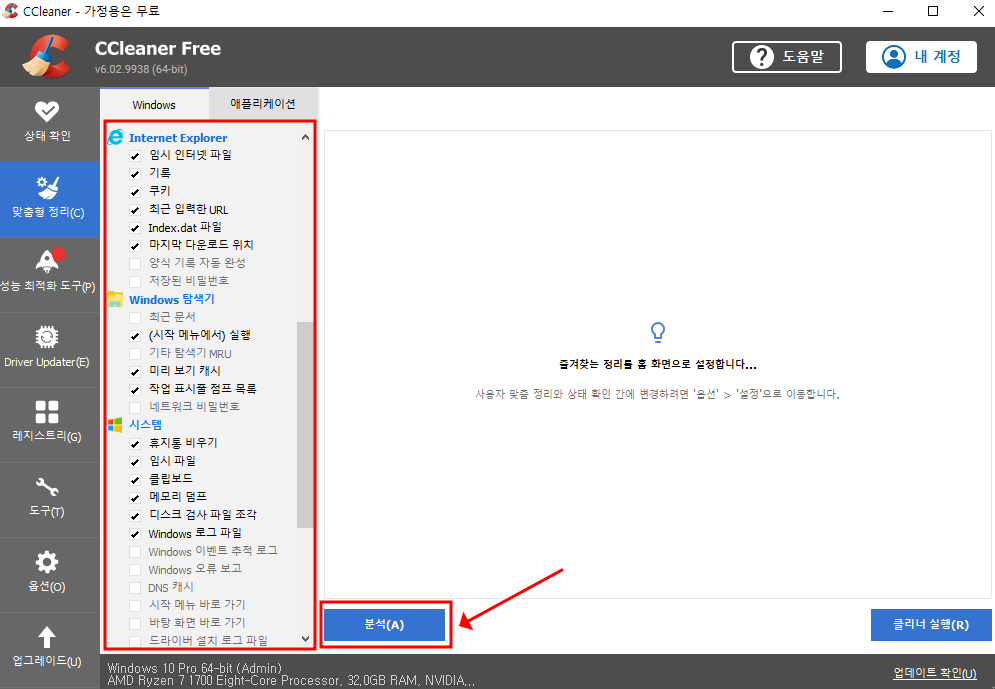

이를 누르면, '엣지' 같은 브라우저를 비롯해서 '윈도우 탐색기' 내에 있는 다양한 찌꺼기 파일, 폴더 등을 정리하게 됩니다. 이곳에서 왼쪽 아래에 있는 '분석' 버튼을 클릭해서 우선 1차로 분석을 한 다음에, 본인이 필요하지 않다고 생각하는 파일을 확인하고, 오른쪽에 있는 '클리너 실행' 버튼을 눌러서 클리너를 실행시켜보세요. 이때 이렇게 한번 클리너를 실행시키고 나면, 관련 파일이 삭제될 수 있기 때문에 중요한 파일이 삭제되는지 여부를 확인하고 실행을 하시길 바랍니다.

다음으로 레지스트리 정리 하는 법을 알아보도록 하겠습니다. 이런 레지스트리 정리는 왼쪽 탭 아래에 있는 '레지스트리' 버튼을 클릭하면 하실 수 있어요. 이때 중간에 보면, 어떤 종류의 레지스트리를 지울 지 선택할 수 있는데 상황에 맞게 체크를 하고, 그 아래에 있는 '문제 검색' 버튼을 눌러보세요.
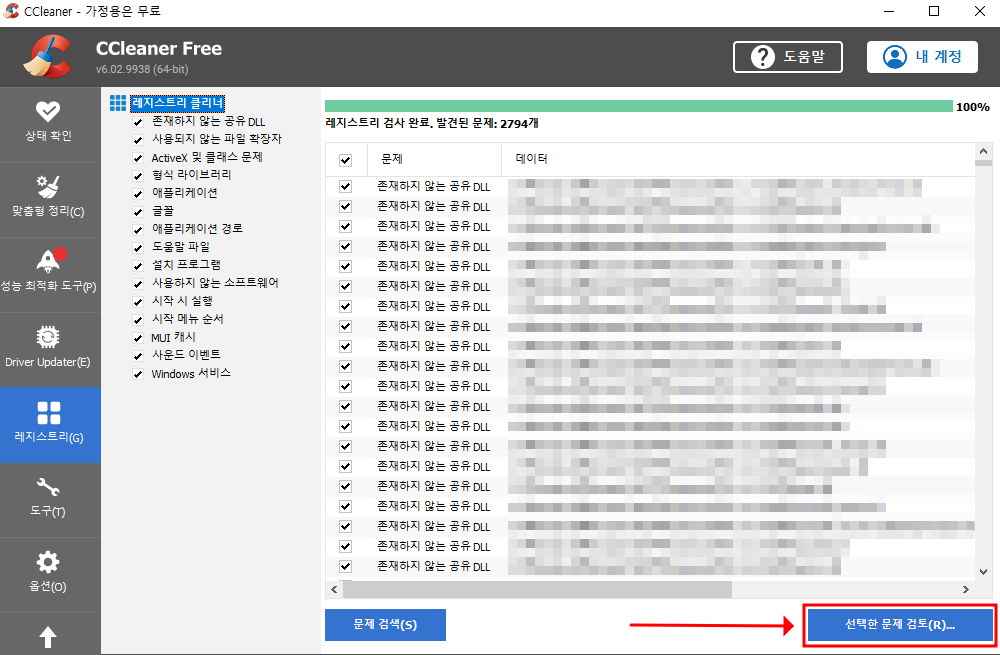

그렇게 검사를 하고 난 다음에 오른쪽에 있는 '선택한 문제 검토' 버튼을 누르면 앞에서 봤던 것처럼 관련 파일이 삭제되게 됩니다. 그렇기 때문에 이렇게 변경 전에 그 레지스트리를 백업하고 삭제를 해놓는게 좋아요. 이런 식으로 CCleaner 프로그램을 이용하는 방법에 대해 알아봤습니다.




최근댓글